Jakaminen¶
Jakaminen vs. Julkaiseminen¶
Tiedostoja ja kansioita voi jakaa CentreStack-palvelussa kahdella tavalla – julkaisemalla ja jakamalla.
Julkaiseminen:
Vain ylläpitäjän käytettävissä, joka voi jakaa mitä tahansa koko vuokraajan kansiota. Toimii vain tiimin käyttäjien kanssa tietyssä CentreStack tilissä (vuokraajatili). Tiimikansion julkaiseminen ei voi ylittää vuokraajan toiminta-aluetta.
Jakaminen:
Sekä ylläpitäjä että tiimin käyttäjät voivat jakaa tiedostoja kenelle tahansa, jolla on sähköpostiosoite. Jaon saaja saa sähköpostilla linkin, josta voi avata kansion tai ladata tiedoston. Jos sähköpostin vastaanottaja on myös CentreStack Cloud -käyttäjä, hän voi päästä jaettuun tiedostoon tai kansioon suoraan CentreStack:n kautta.
Ylläpitäjät voivat estää tiimin käyttäjiä jakamasta tarvittaessa.
Tiedostojen ja kansioiden jakaminen¶
Tiedostojen jakaminen¶
Tiedoston jakamiseksi napsauta sitä ja valitse jakokuvake (1), joka näkyy tiedoston ylätunnisteessa. Voit myös napsauttaa tiedostoa hiiren kakkospainikkeella ja valita Jaa (2) pikavalikosta. Kun tiedosto on valittu, jos oikea paneeli on auki (napsauta ympyröityä ”i”-painiketta), siellä on myös Jaa-linkki (3).
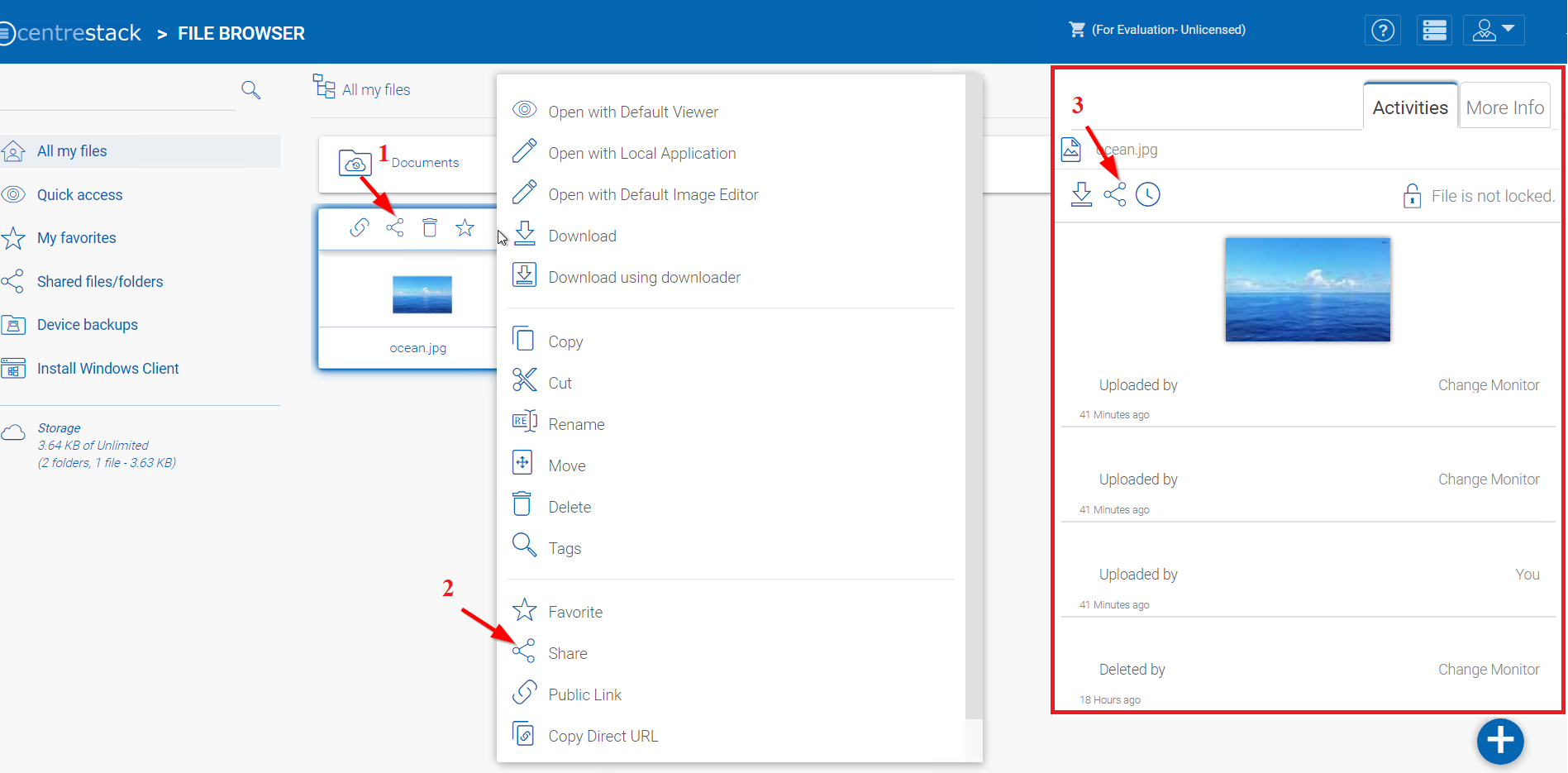
JAKAMINEN TIEDOSTOJA¶
Napsautettuasi yllä olevaa ’Jaa’-painiketta, ’Kutsu ihmisiä’ -ikkunassa, klikkaa sähköpostikenttää (4) ja syötä sähköpostiosoitteet eroteltuna puolipisteillä (;) kenelle tahansa, joka tarvitsee pääsyn tiedostoon. Voit myös lisätä muistiinpanoja (5), jos tarpeellista. Klikkaa JATKA (6).
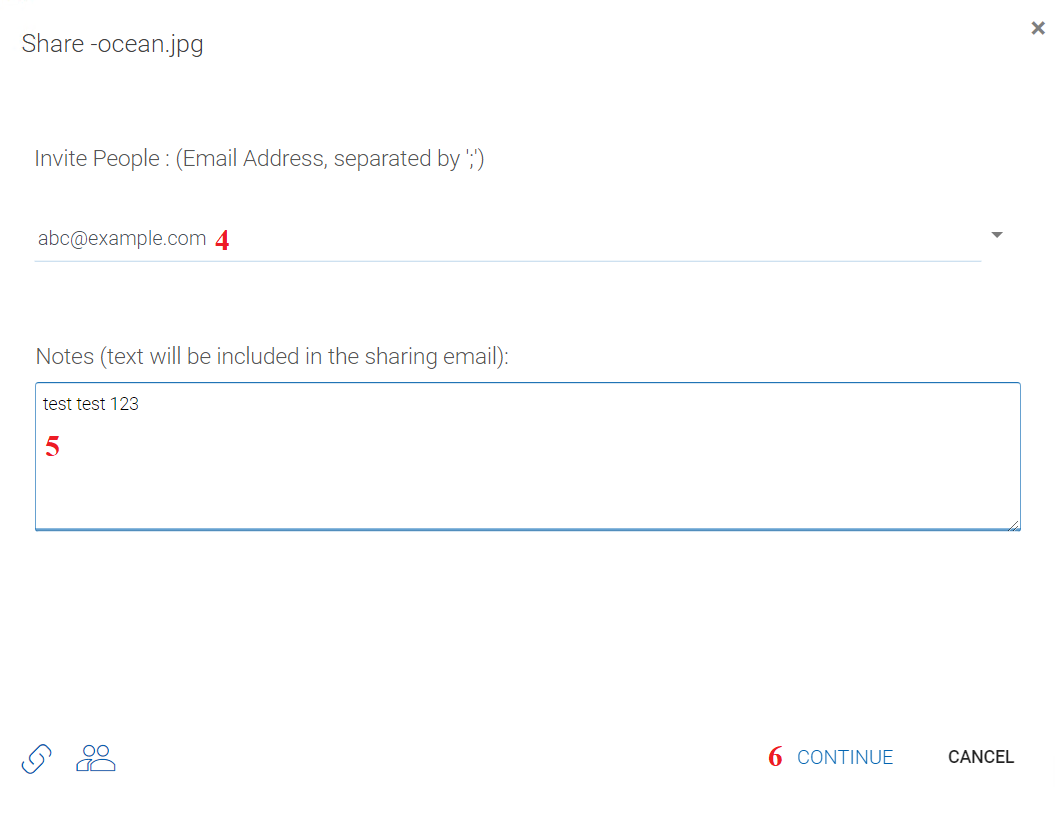
KUTSU IHMISIÄ JAKAMAASI¶
Toisessa jakamisikkunassa sinulla on pääsy jakamisasetusten paneeliin, jossa voit tehdä tärkeitä päätöksiä, kuten kuinka kauan haluat jakamisen olevan aktiivisena ja kuinka paljon kontrollia haluat antaa käyttäjälle (esim. vain luku, täysi hallinta). Voit myös tehdä tämän jaon julkiseksi get
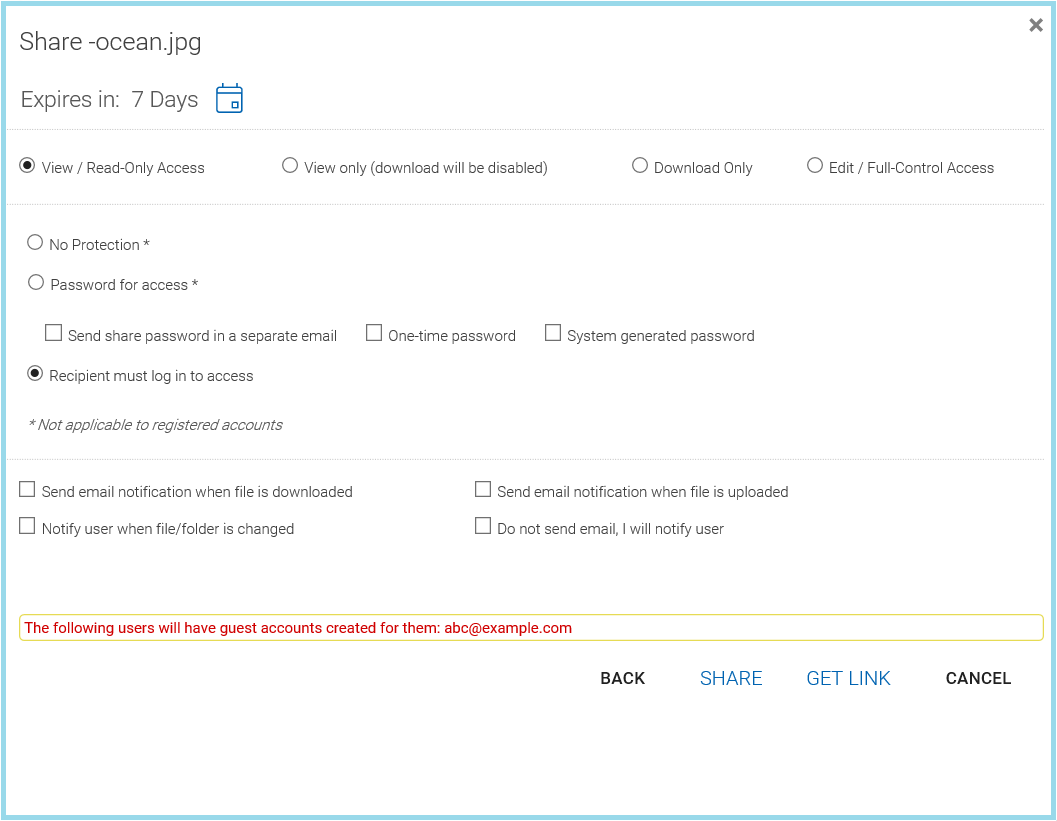
JAKOAMISEN ASETUKSET -PANEELI¶
Voit käyttää aiemmin jaettuja kohteita napsauttamalla kansion tai tiedoston jakokuvaketta (2). Muita jaettuja kohteita voit käyttää avaamalla oikean paneelin (1) ja napsauttamalla ”Jaetut kohteet” -vaihtoehdon vieressä olevaa muokkauspainiketta (3).
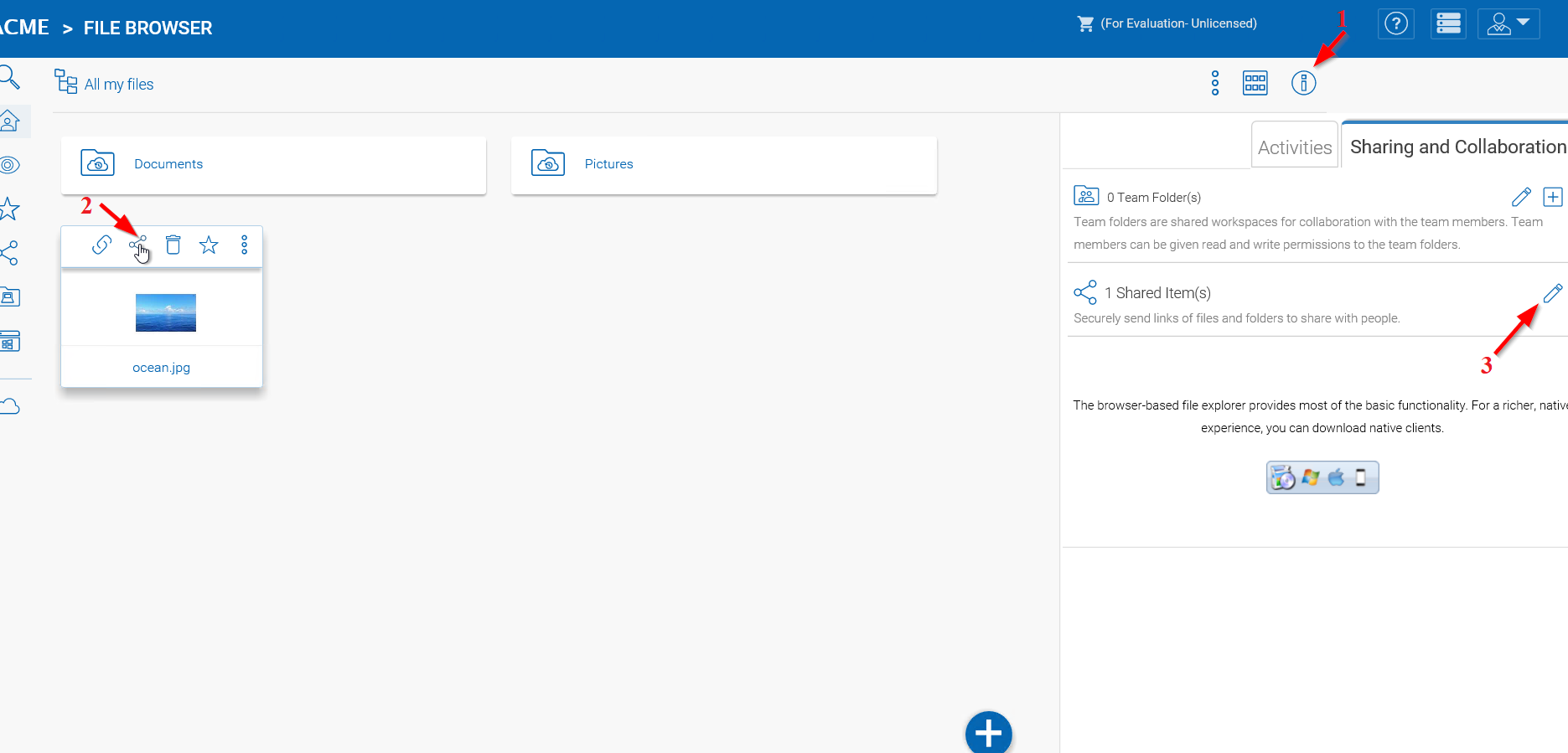
PÄÄSY JAETTUJEN KOHTEIDEN ASETUKSIIN¶
Kansion jakaminen¶
Tässä esimerkissä kuvake näkymä on vaihdettu yksityiskohtaiseen näkymään (1) tämän kansion tiedostoista. Jakaa kansion, vie hiiri sen päälle ja valitse Jaa-kuvake (2) sen riviltä. Voit myös napsauttaa tiedostoa hiiren kakkospainikkeella ja valita ’Jaa’ pikavalikosta.
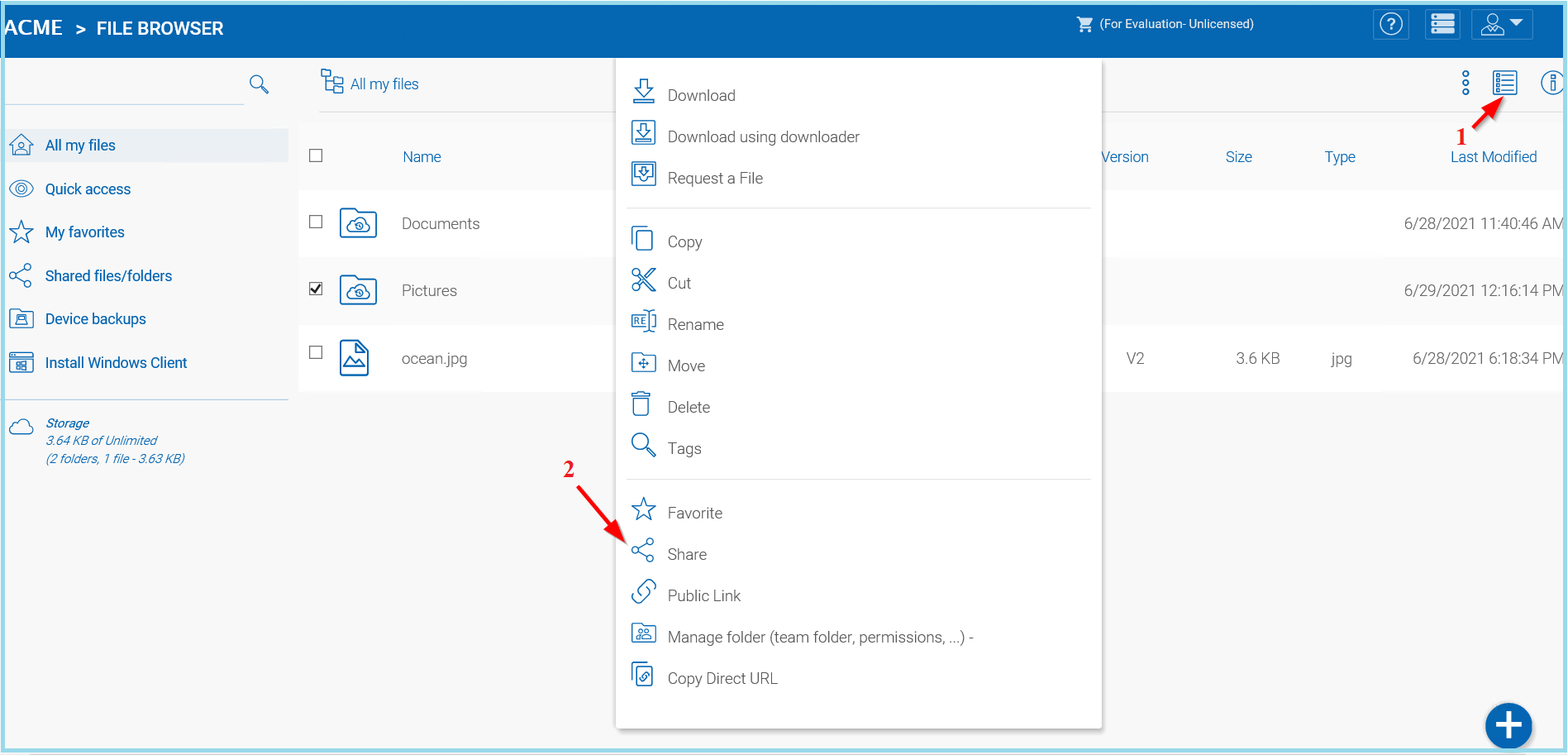
JAAVIKANSIOT¶
Osakkeiden poisto¶
Jaon asetuksen aikana käyttäjä voi määrittää sen vanhentumispäivän. Kun jako vanhenee, muut käyttäjät eivät enää pääse käsiksi jakoihin.
Käyttäjät voivat myös poistaa jaon manuaalisesti. Mene ensin aseman juureen (1).
Käyttäjän pääsyn poistamiseksi jaosta, avaa oikea paneeli ja napsauta ”Hallitse”-kuvaketta (2) jaetuissa kohteissa. Seuraavassa paneelissa valitse muokattava kohde, ja ponnahdusikkunassa napsauta Poista-kuvaketta (3) poistaaksesi tämän käyttäjän luvan jaosta.
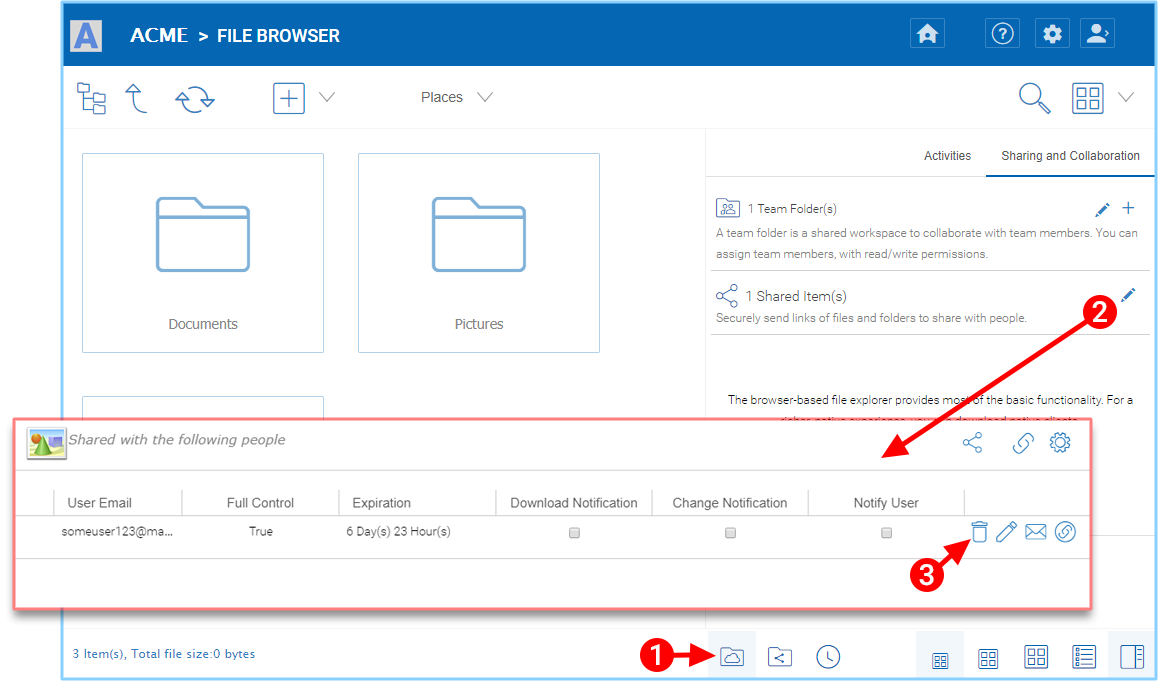
KÄYTTÄJÄN OIKEUKSIEN POISTAMINEN¶
Pääsy ’Minulle jaetut tiedostot/kansiot’¶
Kun tiedosto tai kansio jaetaan käyttäjän kanssa, hän saa sähköpostin. Sähköpostissa olevaa linkkiä voidaan käyttää tiedoston tai kansion avaamiseen.
Jos käyttäjällä on CentreStack -tili annetulla sähköpostiosoitteella, jaetut tiedostot ja kansiot näkyvät ’Jaetut kanssani’ -kansiossa sekä CentreStack Web Portaalissa että CentreStack Desktop Appissa.
Web-portaali¶
Voit käyttää jaettuja tiedostoja napsauttamalla ”Jaetut tiedostot/kansiot” -painiketta ”Tiedostoselain”-näkymässä Web-portaalissa.
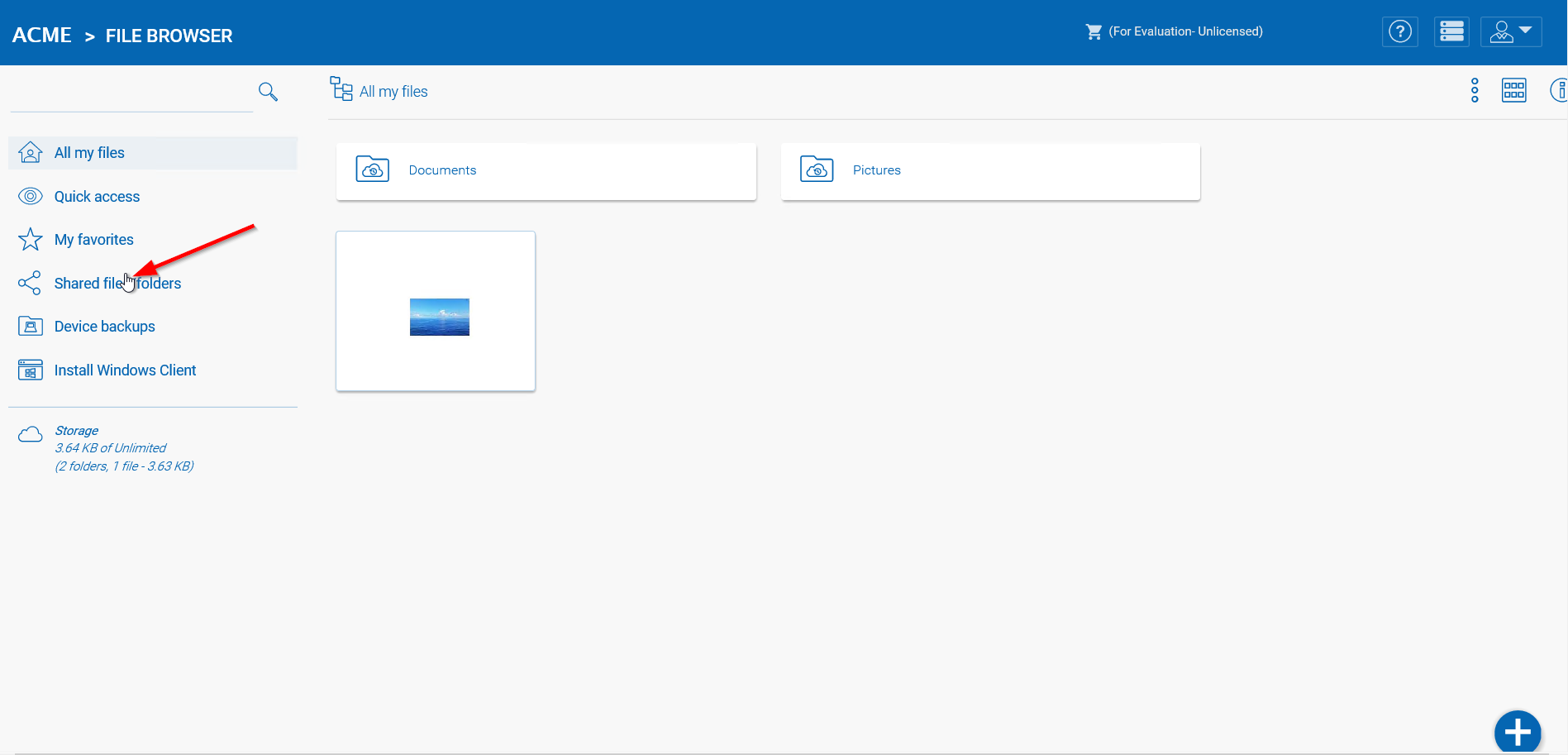
WEB-PORTAALIN JAETTUJEN TIEDOSTOJEN SIJAINTI¶
Windows-asiakasohjelma¶
Windows Clientissa voit käyttää jaettuja tiedostoja Windowsin Resurssienhallinnan kautta siirtymällä Cloud Driveen (1), josta löydät listattuna kaikki jaetut tiedostot (2) sekä tiedot siitä, kuka on jakanut (3) tiedoston kanssasi.
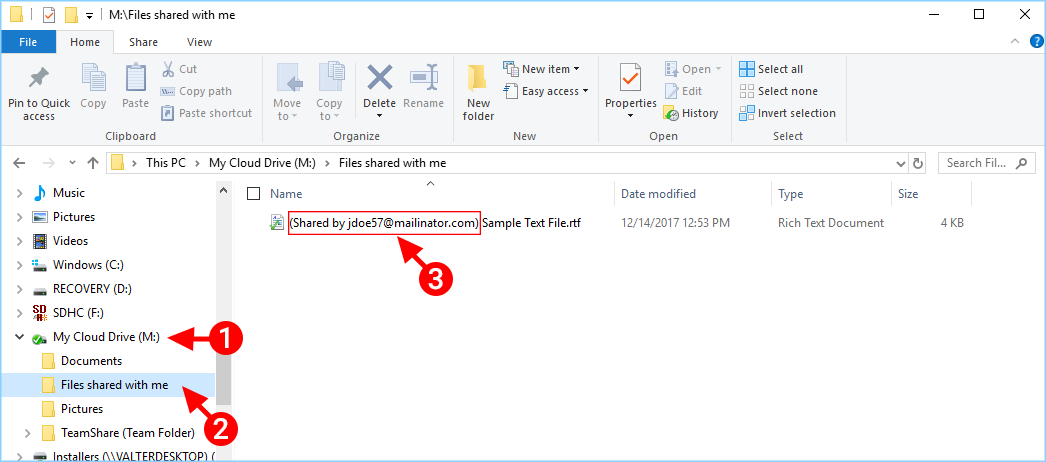
WINDOWS-ASIANTAJAN JAETTUJEN TIEDOSTOJEN SIJAINTI¶
Jos käyttäjällä on kirjoitusoikeus jaettuun kansioon, hän voi muokata tiedostoja kyseisessä kansiossa.